エックスサーバーでドメインのメールアドレスを取得する手順を解説します。
方法としては、「1つずつ取得する方法」と「まとめて取得する方法」があります。
目的に合わせて、取得する方法をお選びください。どちらの方法でもサーバーパネルにログインする必要があるので、事前にログインをしておきましょう。
エックスサーバーでメールアドレスを1つずつ取得する方法
メールアドレスを1つずつ取得する方法です。
①「メールアカウント設定」を開く
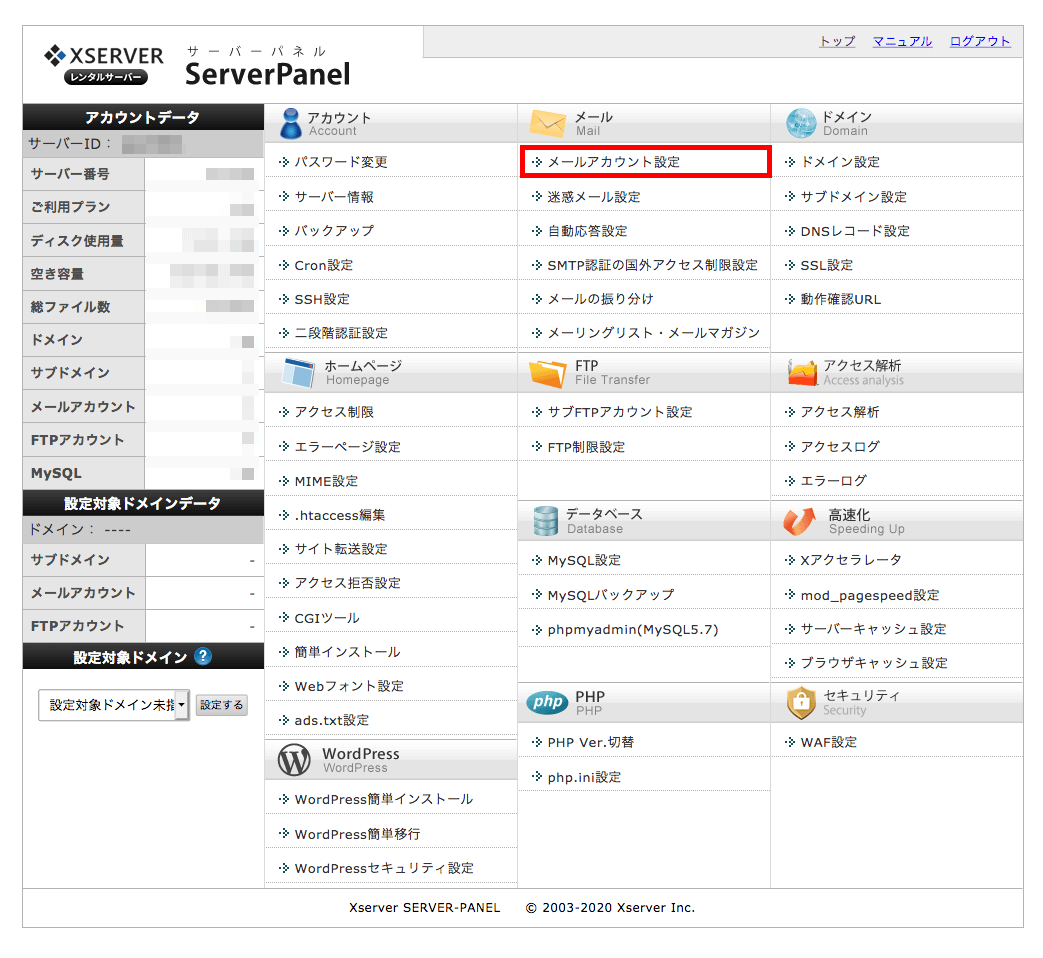
サーバーパネルの「メール」メニューから「メールアカウント設定」を開いてください。
②メールアドレスを取得するドメインを選択する
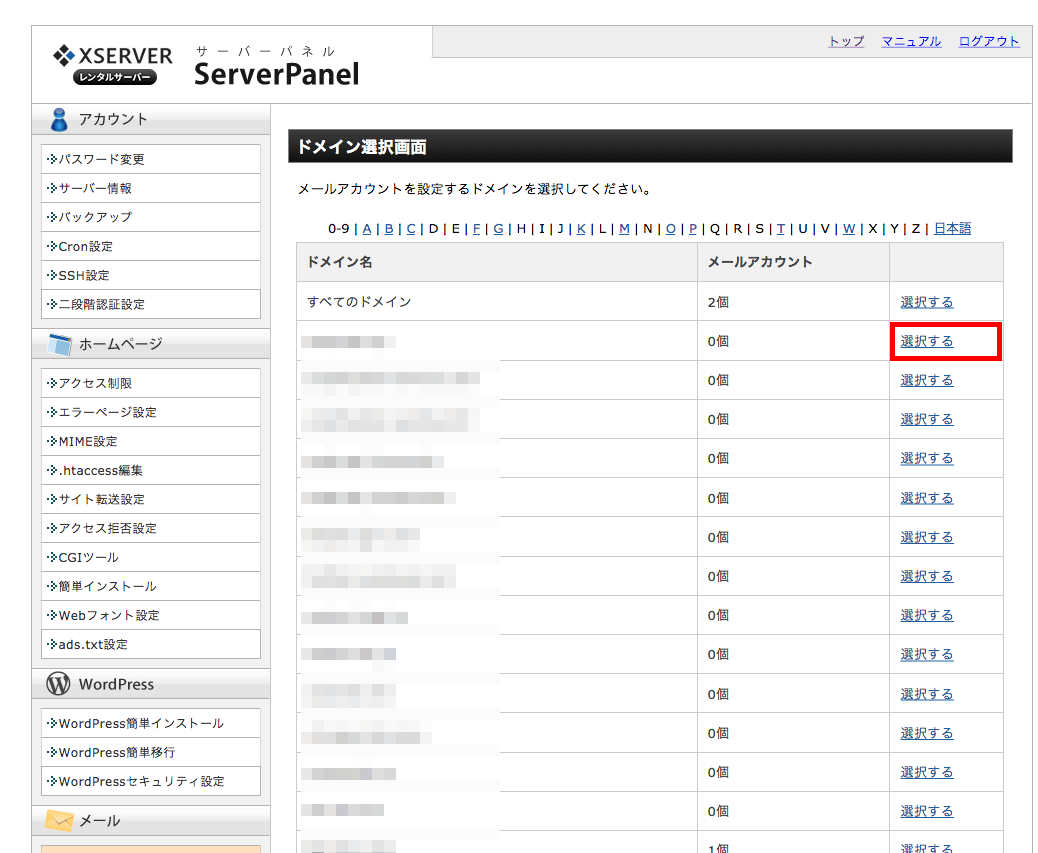
エックスサーバーに追加してあるドメインから、メールアドレスを取得したいドメインを選択します。
取得できるメールアドレスは、「〇〇〇〇〇〇@ドメイン」という形式になります。
例えば、example.comというドメインを選択すると、取得できるメールアドレスは「〇〇〇〇〇〇@example.com」になります。
まだ、取得したいメールアドレスのドメインを追加していない方は、次の記事を参考に追加を行ってください。
③「メールアカウントを追加」タブを開く
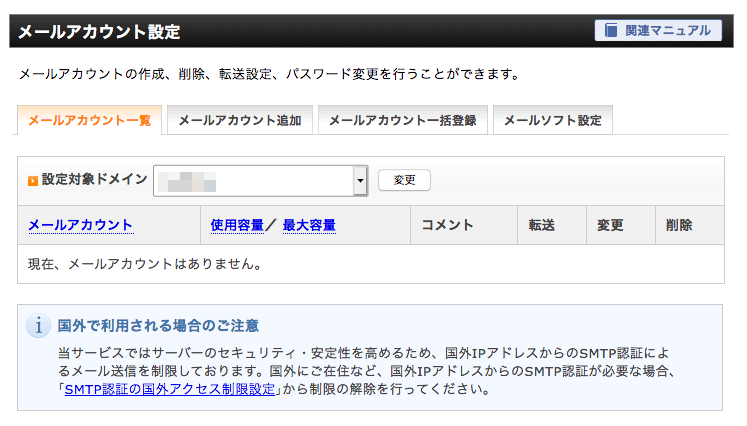
メールアドレスを取得したいドメインを選択すると「メールアカウント設定」画面が開きます。「メールアカウントを追加」タブを開いてください。
④メールアドレス情報を入力する
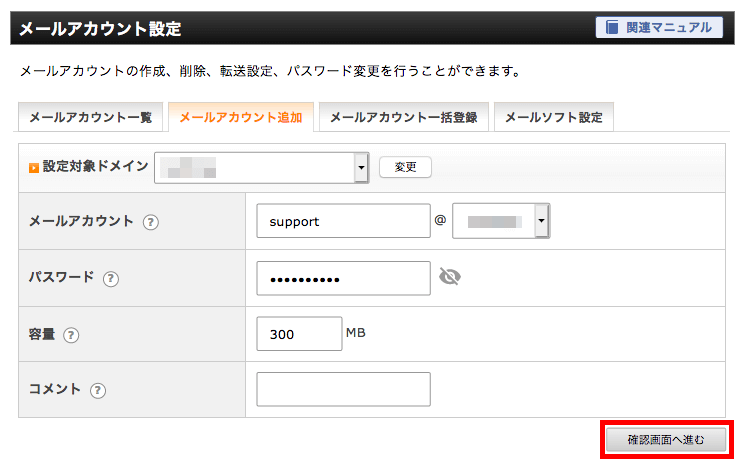
「メールアカウントを追加」タブを開いたら、取得したいメールアドレスを情報入力してください。
- メールアドレス
- パスワード
- 容量(初期値300MB/1~5,000MBの範囲)
- コメント(任意)
コメントは任意ですので、入力しなくても問題ありません。入力を終えたら、「確認画面へ進む」ボタンをクリックします。
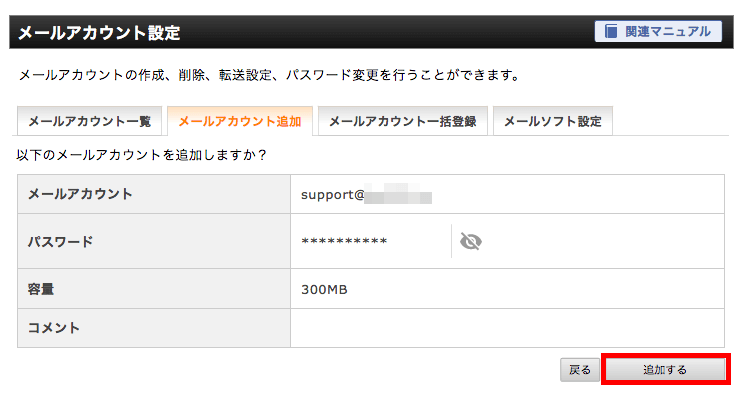
内容に間違いがなければ、「追加する」ボタンをクリックします。
⑤メールアドレスの追加が完了

上記の画面が表示され、メールアドレスの追加が完了します。
エックスサーバーでメールアドレスをまとめて取得する方法
メールアドレスを複数個まとめて取得する方法です。
①「メールアカウント設定」を開く
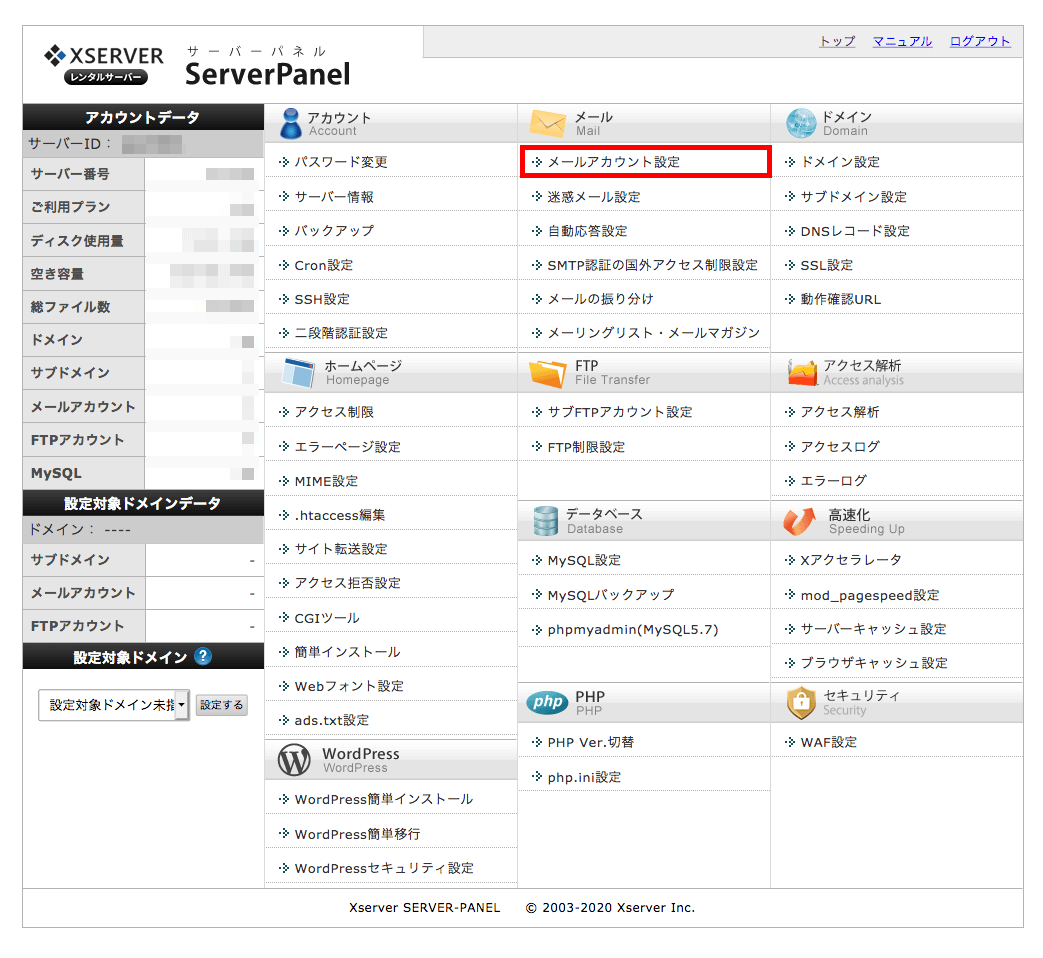
サーバーパネルの「メール」メニューから「メールアカウント設定」を開いてください。
②メールアドレスを取得するドメインを選択する
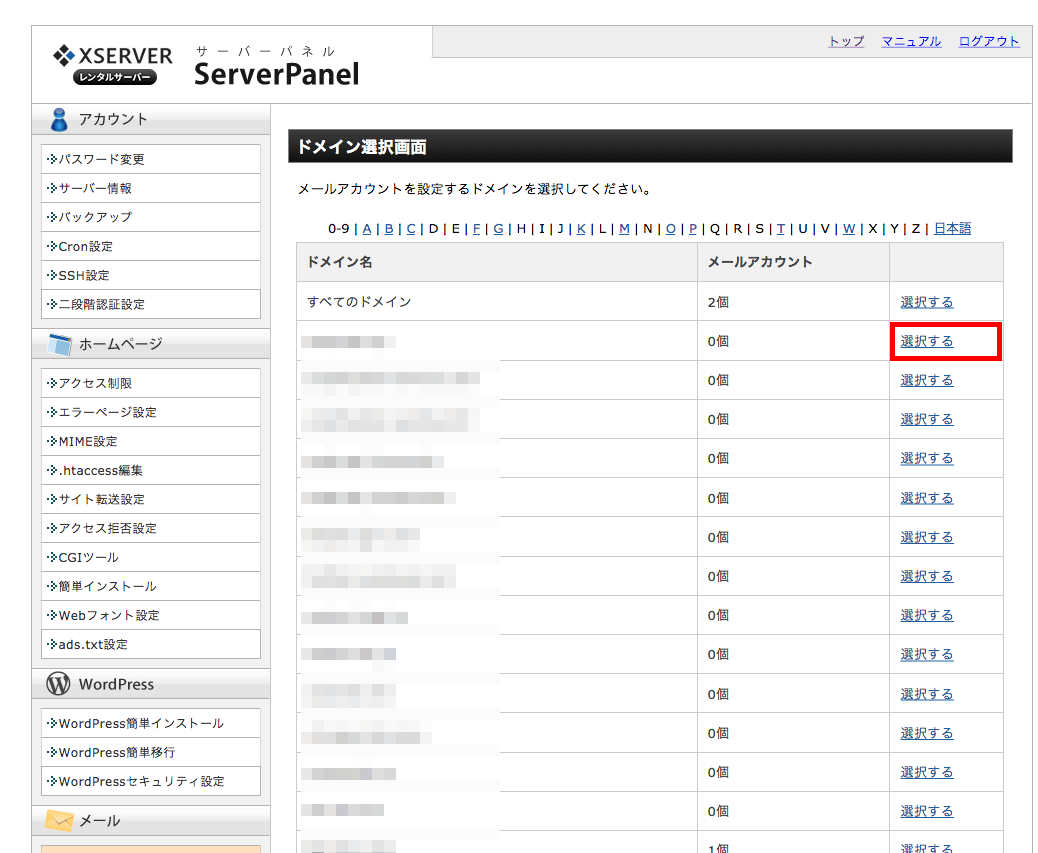
エックスサーバーに追加してあるドメインから、メールアドレスを取得したいドメインを選択します。
取得できるメールアドレスは、「〇〇〇〇〇〇@ドメイン」という形式になります。
例えば、example.comというドメインを選択すると、取得できるメールアドレスは「〇〇〇〇〇〇@example.com」になります。
まだ、取得したいメールアドレスのドメインを追加していない方は、次の記事を参考に追加を行ってください。
③「メールアカウント一括登録」タブを開く
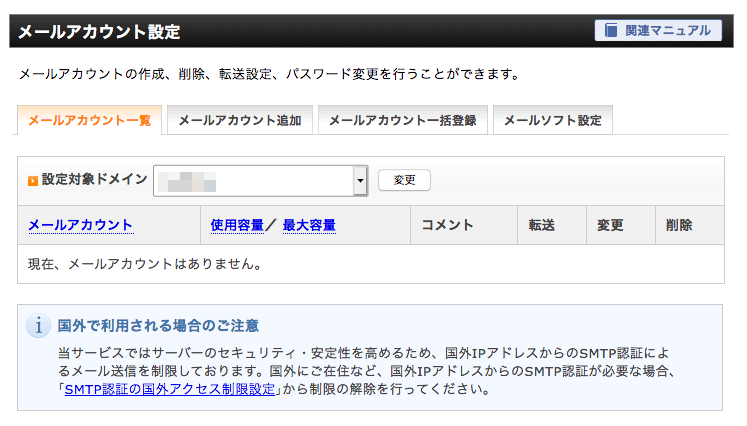
メールアドレスを取得したいドメインを選択すると「メールアカウント設定」画面が開きます。「メールアカウント一括登録」タブを開いてください。
④メールアドレス情報を入力する
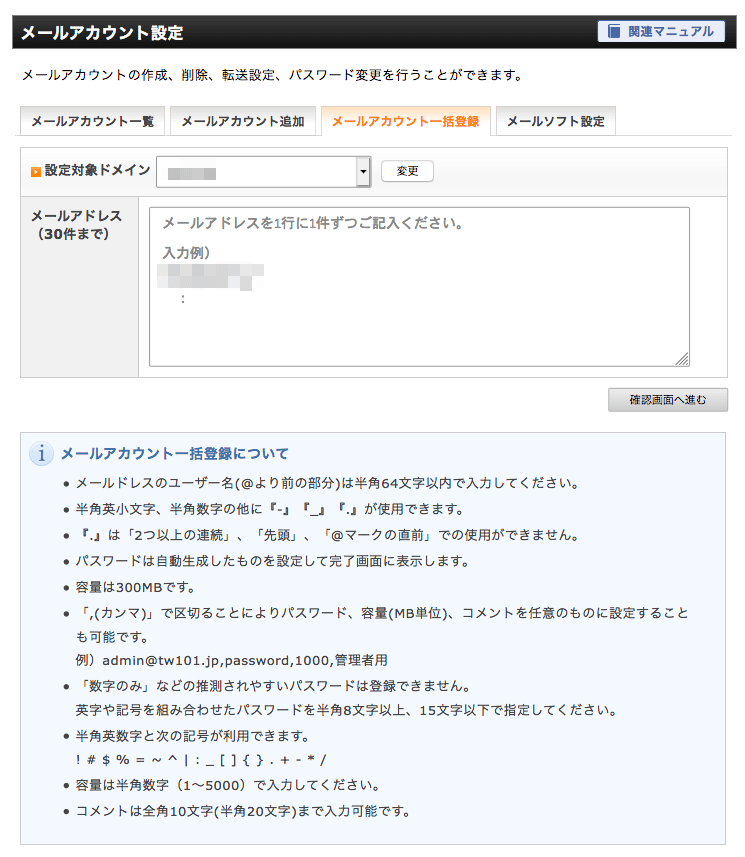
「メールアカウント一括登録」では、テキスト形式で登録するメールアドレス情報を入力していきます。
support@example.com admin@example.com info@example.com
入力を終えたら、「確認画面へ進む」ボタンをクリックしてください。
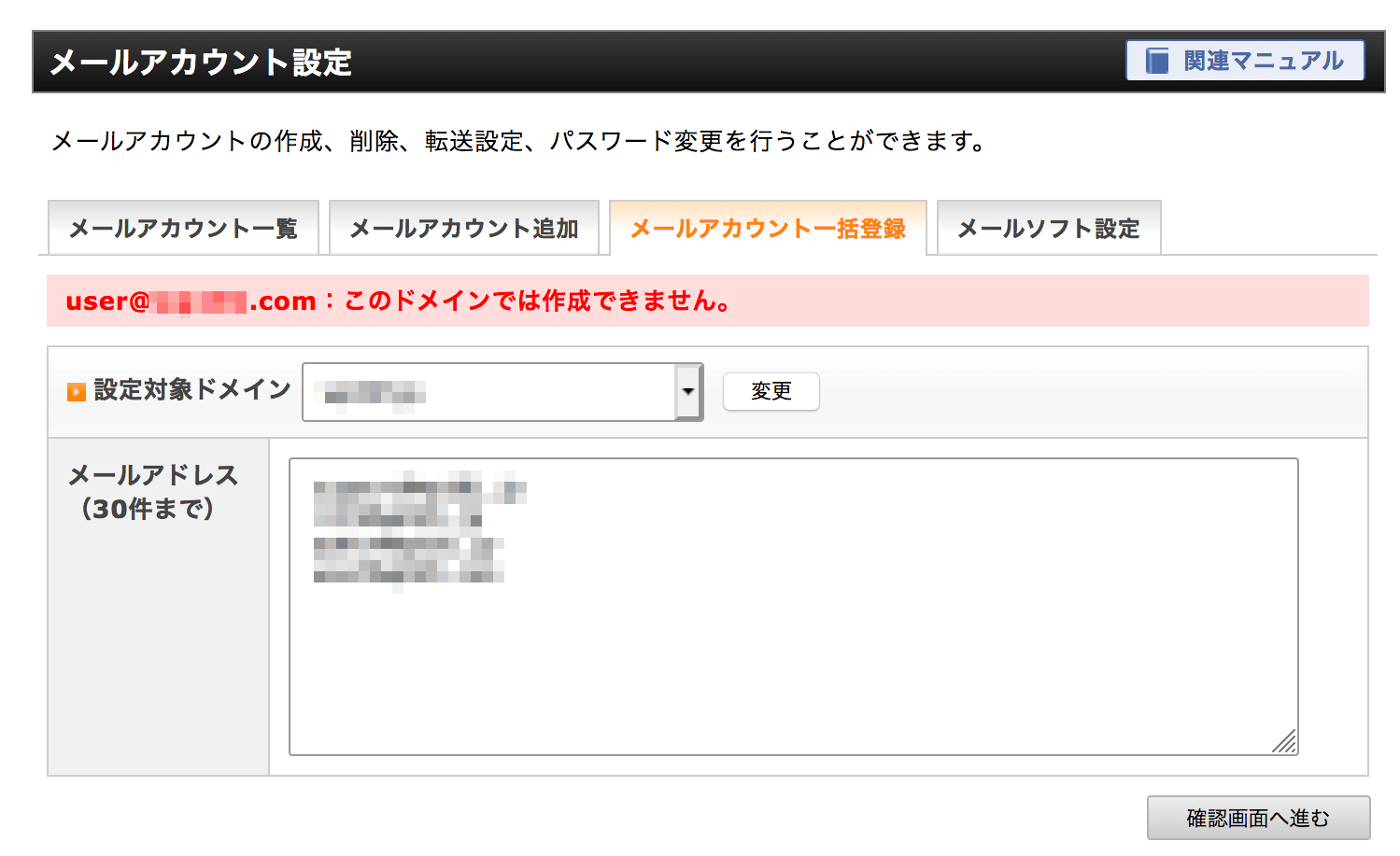
もし間違ったドメインを入力してしまったとしても、上記のようにエラーが出て入力し直しになるので安心してください。
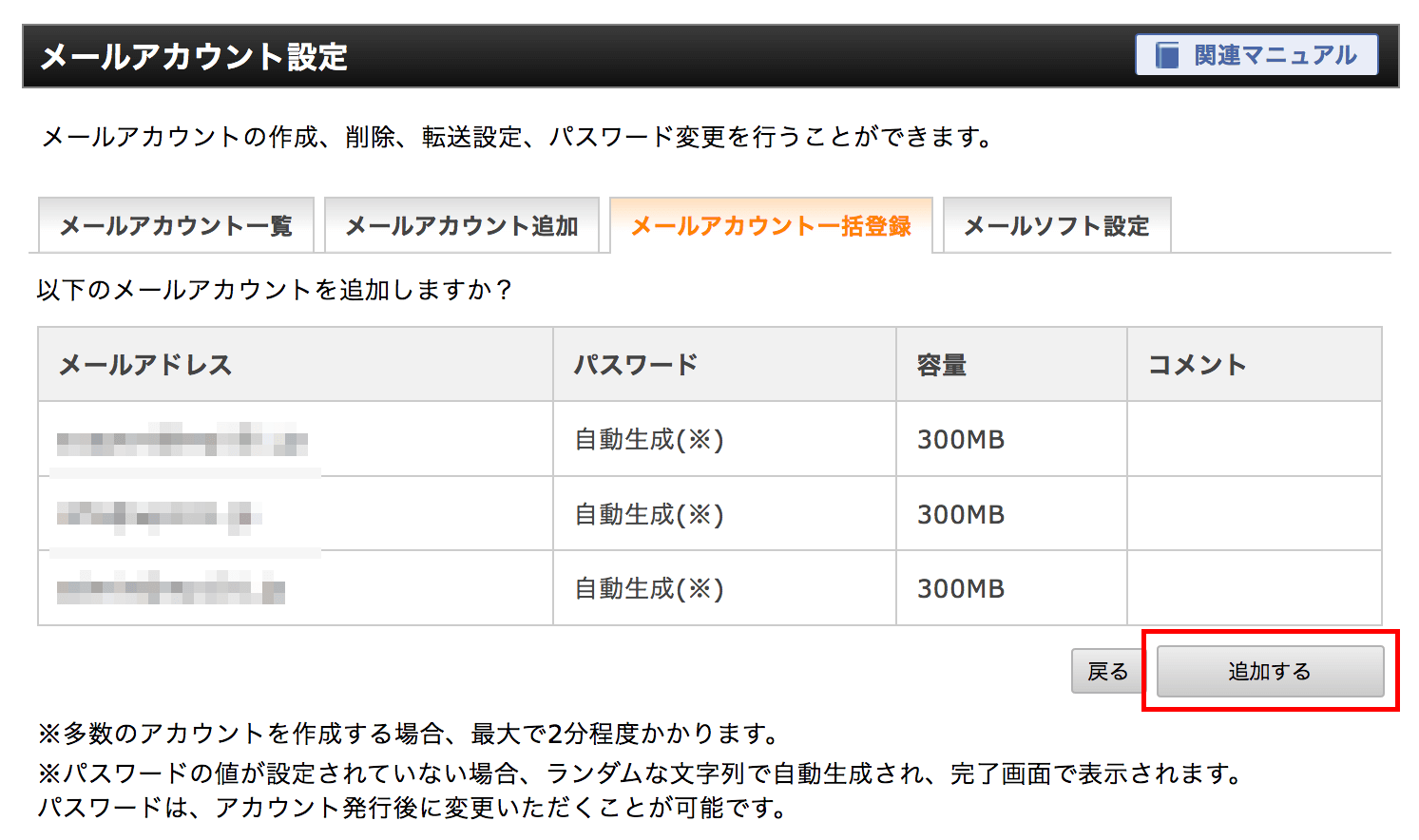
内容を確認して、問題がなければ「追加する」ボタンをクリックしてください。
カンマ区切りでメールアドレスごとに設定を変更可能
メールアドレス情報の入力は、「登録するメールアドレス,パスワード,容量,コメント」のようにカンマで区切ることでメールアドレスごとに設定が可能です。
support@example.com,password,1000,サポート用メールアドレス admin@example.com,password1,500 info@example.com,password
パスワードは設定しないと自動生成になる
メールアドレス情報の入力でパスワードを指定しないと、パスワードが自動生成になるので注意してください。
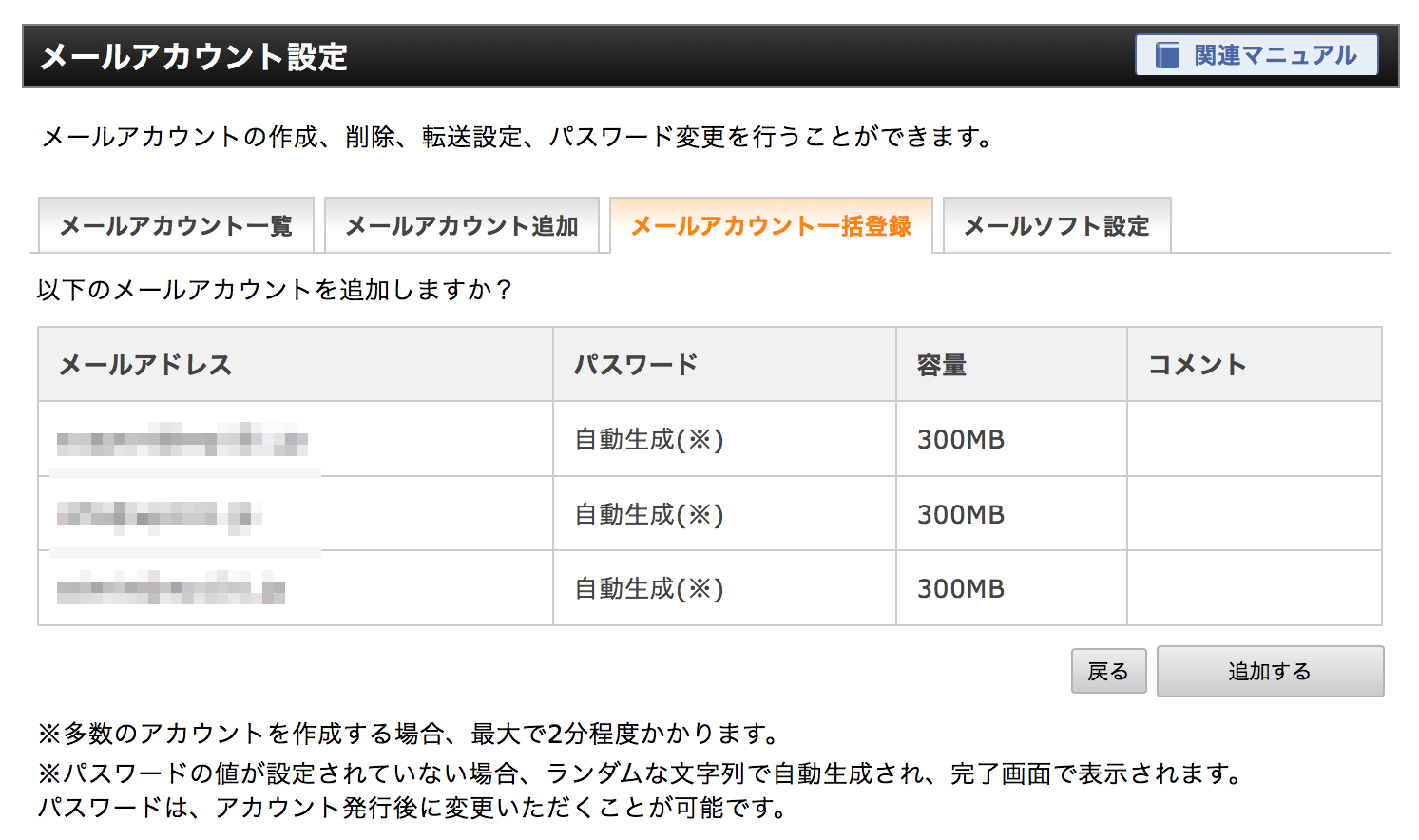
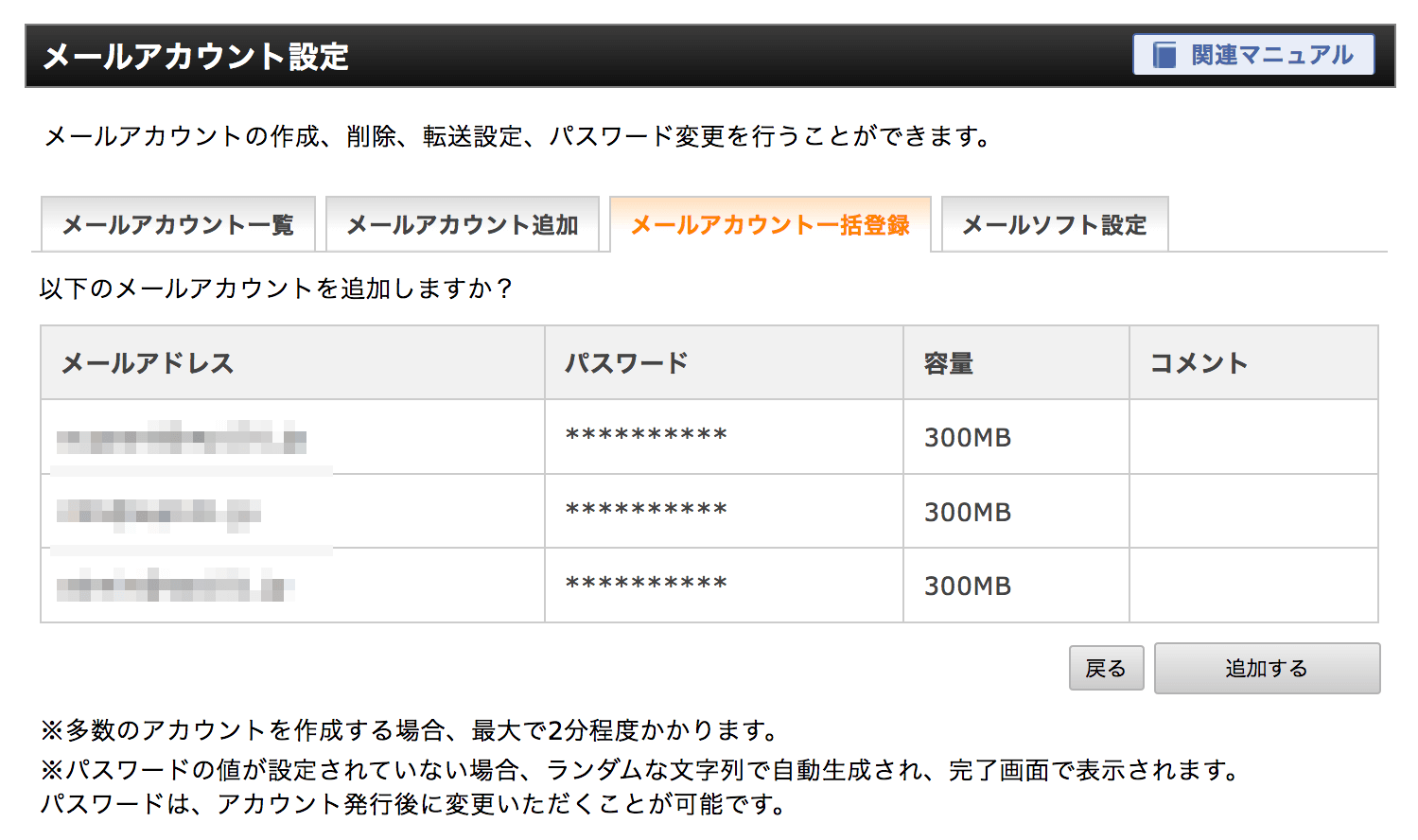
⑤メールアドレスの追加が完了
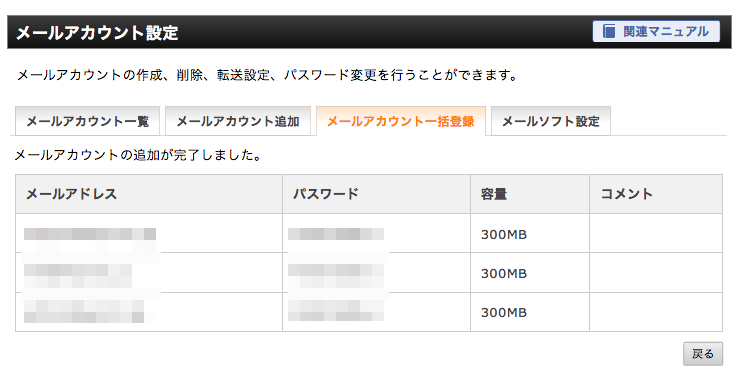
上記の画面が表示され、メールアドレスの追加が完了します。

